Obsidian từ lâu đã trở thành ứng dụng ghi chú yêu thích của nhiều người dùng nhờ khả năng liên kết mạnh mẽ, nhưng có một vấn đề cố hữu: tính năng Graph View (chế độ xem đồ thị), dù thú vị, lại gần như vô dụng trong thực tế.
Ngay cả với một kho ghi chú tương đối nhỏ, Graph View nhanh chóng trở thành một mớ bòng bong các nút kết nối chồng chéo, khó đọc và mang lại ít giá trị thực sự cho người dùng. Nếu bạn sở hữu hàng trăm ghi chú, tình hình còn tồi tệ hơn. Tuy nhiên, một giải pháp dễ dàng đã xuất hiện. Cộng đồng Obsidian đã phát triển hàng loạt plugin để nâng cao chức năng mặc định của ứng dụng, và một plugin đặc biệt đã giúp Graph View trở nên dễ tiếp cận hơn đáng kể. Đó chính là Juggl. Dù cái tên có vẻ lạ lẫm, đây là một plugin không thể thiếu đối với bất kỳ người dùng Obsidian nghiêm túc nào, giúp tối ưu hóa cách bạn trực quan hóa và quản lý tri thức cá nhân (PKM).
Juggl Mang Lại Nhiều Tùy Chọn Cấu Hình Đồ Thị Đa Dạng
Thêm Góc Nhìn, Tăng Tính Ứng Dụng Với Các Layout Đồ Thị Độc Đáo
Phàn nàn lớn nhất của tôi về Graph View mặc định của Obsidian là sự hỗn loạn. Nó trở nên khó đọc chỉ sau vài chục ghi chú, đặc biệt nếu tất cả các ghi chú đó đều được liên kết với nhau. Juggl giúp giải quyết vấn đề này với bốn cấu hình khác nhau, tổ chức đồ thị theo những cách độc đáo tùy thuộc vào lựa chọn của bạn.
Đầu tiên là layout lực hướng tâm (force-directed), trong đó các nút cố gắng đẩy nhau ra xa trong khi các liên kết giữ chúng lại với nhau. Thứ hai là layout đồng tâm (concentric), sắp xếp tất cả các nút trong một vòng tròn lớn, trừ các nút trọng tâm được đặt ở giữa.
Loại layout thứ ba là dạng lưới (grid). Đúng như tên gọi, các nút được sắp xếp theo bố cục dạng lưới. Cuối cùng, layout phân cấp (hierarchical) sắp xếp các ghi chú dựa trên các liên kết, với các ghi chú có nhiều liên kết nhất sẽ giữ vị trí cao hơn những ghi chú có ít liên kết hơn. Theo quan điểm của tôi, đây là phương pháp hiệu quả nhất để xem đồ thị, vì nó dễ dàng chỉ ra những nút ghi chú nào là quan trọng nhất trong hệ thống tri thức của bạn.
Phong Cách Đồ Thị Được Tùy Chỉnh Đơn Giản Bằng CSS
Các Tùy Chọn Nâng Cao Sẵn Sàng Cho Người Dùng Chuyên Sâu
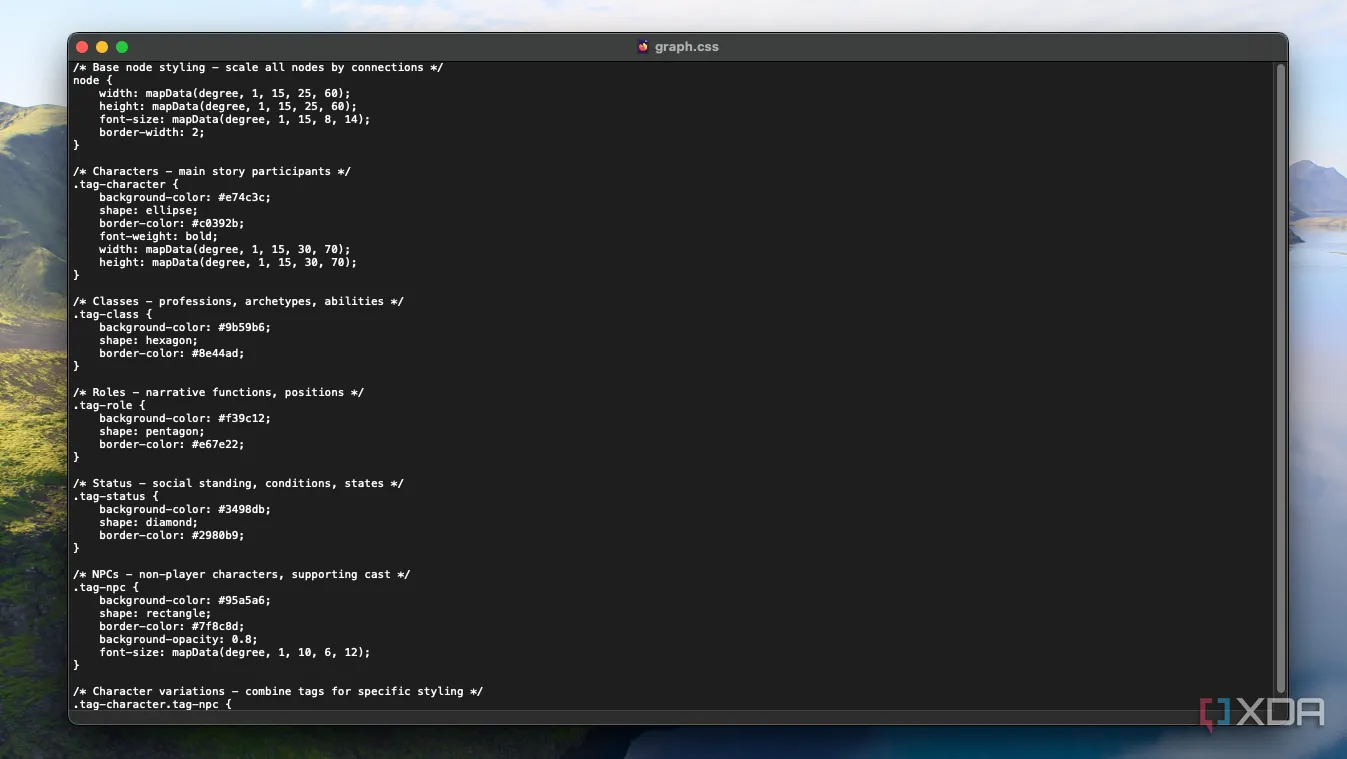 Ảnh chụp màn hình hiển thị file graph.css để tùy chỉnh giao diện đồ thị Juggl trong Obsidian
Ảnh chụp màn hình hiển thị file graph.css để tùy chỉnh giao diện đồ thị Juggl trong Obsidian
Theo mặc định, đồ thị của Juggl chỉ thay đổi cấu hình và bố cục. Giao diện của các nút vẫn giống như trong Obsidian, nhưng bạn có thể thay đổi chúng để trông và hoạt động theo ý muốn. Tất cả các thay đổi được thực hiện thông qua một tệp có tên graph.css trong thư mục cấu hình của Juggl, có thể được chỉnh sửa bằng một trình soạn thảo văn bản đơn giản. Tôi đã sử dụng TextEdit, và bất kỳ thay đổi nào tôi thực hiện đều được phản ánh ngay lập tức trong đồ thị đang mở – không cần tải lại. Bạn có thể thay đổi màu sắc và hình dạng của các nút, làm cho một số lớn hơn và số khác nhỏ hơn. Điều này giúp phân biệt các nút với nhau và giúp dễ dàng theo dõi các ý tưởng thông qua đồ thị.
Bạn cũng có thể sử dụng các lệnh Cytoscape để có thêm các tính năng nâng cao. CSS giúp dễ dàng điều chỉnh đồ thị, nhưng Cytoscape cho phép người dùng làm được nhiều điều hơn nữa với đồ thị và bố cục của nó. Bạn có thể tạo ra mọi thứ đơn giản hoặc phức tạp tùy thích. Và nếu bạn không thoải mái khi tự mình lập trình, có rất nhiều kiểu dáng được định nghĩa sẵn mà bạn có thể sao chép và dán vào tệp.
Chế Độ Workspace Của Juggl Giải Quyết Vấn Đề Lớn Nhất Của Obsidian
Kiểm Soát Hoàn Toàn Đồ Thị Của Bạn Để Tăng Cường Khả Năng Tập Trung
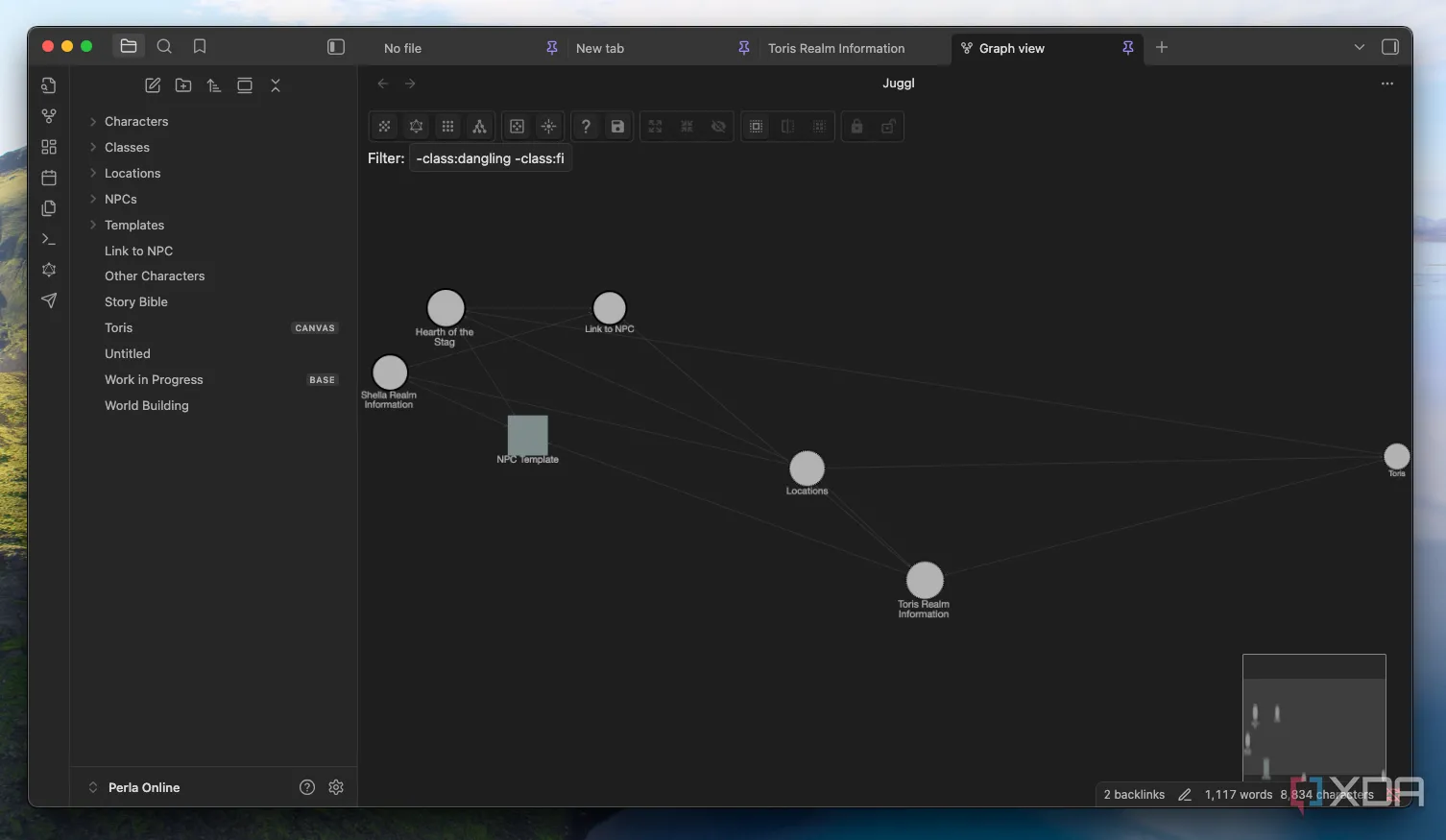 Giao diện chế độ Workspace của plugin Juggl trong Obsidian, cho phép tùy chỉnh các nút ghi chú
Giao diện chế độ Workspace của plugin Juggl trong Obsidian, cho phép tùy chỉnh các nút ghi chú
Trong khi Juggl làm cho đồ thị dễ sử dụng hơn nhiều, tính năng mạnh mẽ nhất của nó là chế độ Workspace. Hãy nghĩ về nó như một đồ thị tập trung hơn; nó cho phép bạn chỉ tập trung vào những nút bạn muốn. Bạn có thể chọn và mở rộng các nút khác nhau, ghim chúng vào vị trí để chúng không di chuyển và bạn có thể ẩn những nút không cần thiết khỏi tầm nhìn. Chế độ Workspace hoạt động với bất kỳ trong bốn tùy chọn bố cục nào, mặc dù các nút bạn đã ghim vào vị trí sẽ không di chuyển. Đây là một cách tuyệt vời để tận dụng chế độ xem đồng tâm, vì bạn có thể sắp xếp nút quan trọng nhất ở trung tâm và các nút khác sẽ tự động căn chỉnh xung quanh nó.
Và nếu bạn đang làm việc với một bố cục cụ thể mà bạn không muốn mất, bạn có thể lưu nó để tải lại sau này. Mọi thứ sẽ trở lại chính xác như cũ. Juggl cũng hoạt động tốt với các plugin khác; tôi đã kết hợp nó với Breadcrumbs để có thêm nhiều chức năng và tôi chưa gặp phải bất kỳ vấn đề lớn nào.
Một Số Lưu Ý Khi Bắt Đầu Sử Dụng Juggl
Plugin Có Thể Gây Khó Khăn Cho Người Dùng Mới Không Quen Với Code
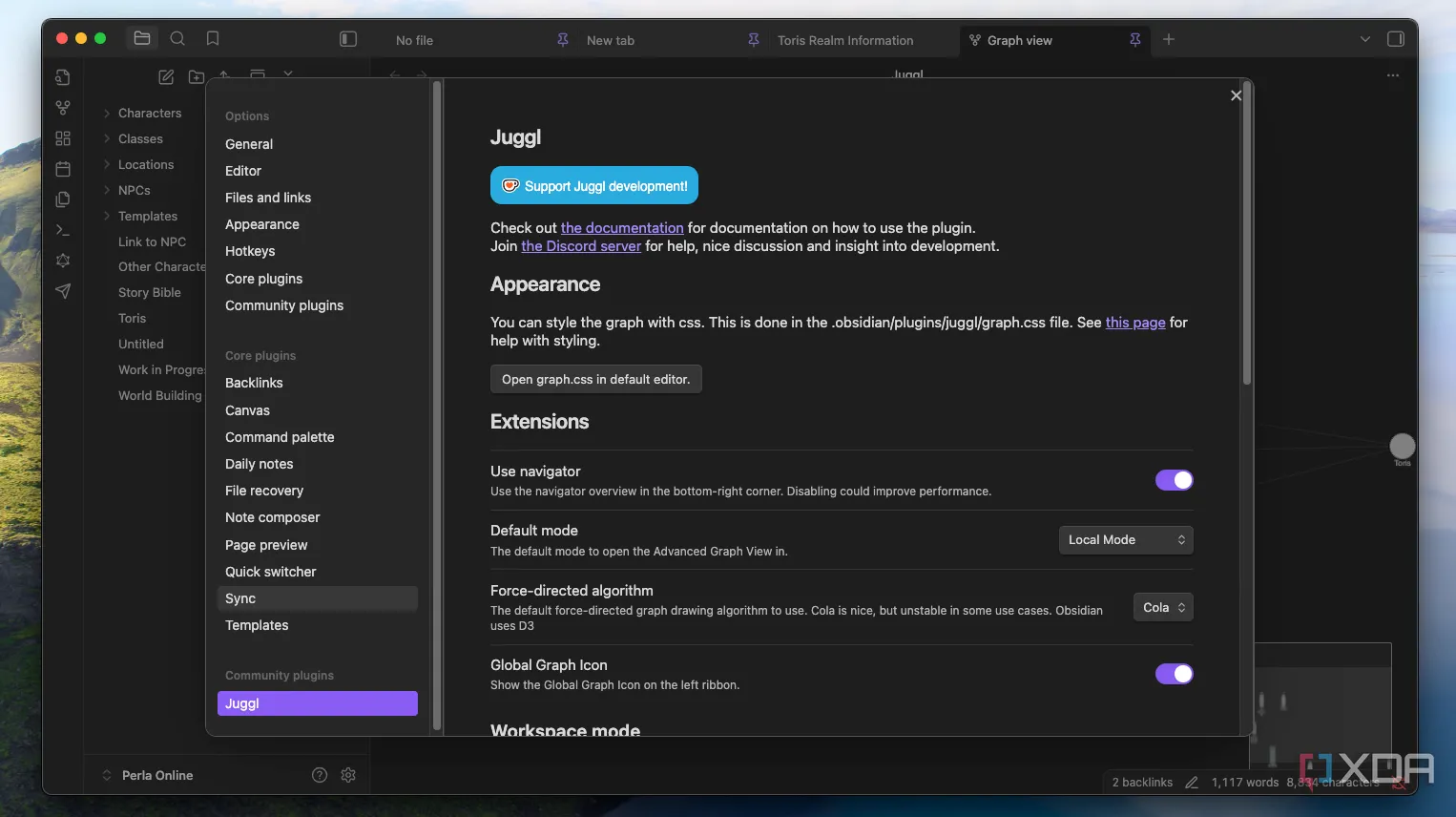 Ảnh chụp màn hình giao diện plugin Juggl trong Obsidian, minh họa các tùy chọn cấu hình ban đầu
Ảnh chụp màn hình giao diện plugin Juggl trong Obsidian, minh họa các tùy chọn cấu hình ban đầu
Mặc dù tôi rất thích sử dụng Juggl, nhưng đây không phải là thứ tôi sẽ giới thiệu cho những người không quen thuộc với các kiến thức cơ bản về code. Các bố cục mặc định tiện lợi và chế độ Workspace hoàn toàn tuyệt vời — nhưng một phần của sức hấp dẫn là tùy chỉnh đồ thị của bạn theo một cách cụ thể. Nếu bạn không thoải mái khi làm việc với CSS để thiết lập điều đó, bạn sẽ bỏ lỡ một trong những tính năng tốt nhất của Juggl. Ngoài ra, Juggl đã không có bản cập nhật nào trong một thời gian khá dài. Nó vẫn hoạt động tốt, nhưng việc thiếu thông tin về plugin khiến tôi lo lắng rằng quá trình phát triển có thể sắp kết thúc.
Sự Ổn Định Là Yếu Tố Quan Trọng Hơn Sự Bỏ Rơi
Juggl Vẫn Đáng Tin Cậy Và Hiệu Quả Dù Không Cập Nhật Thường Xuyên
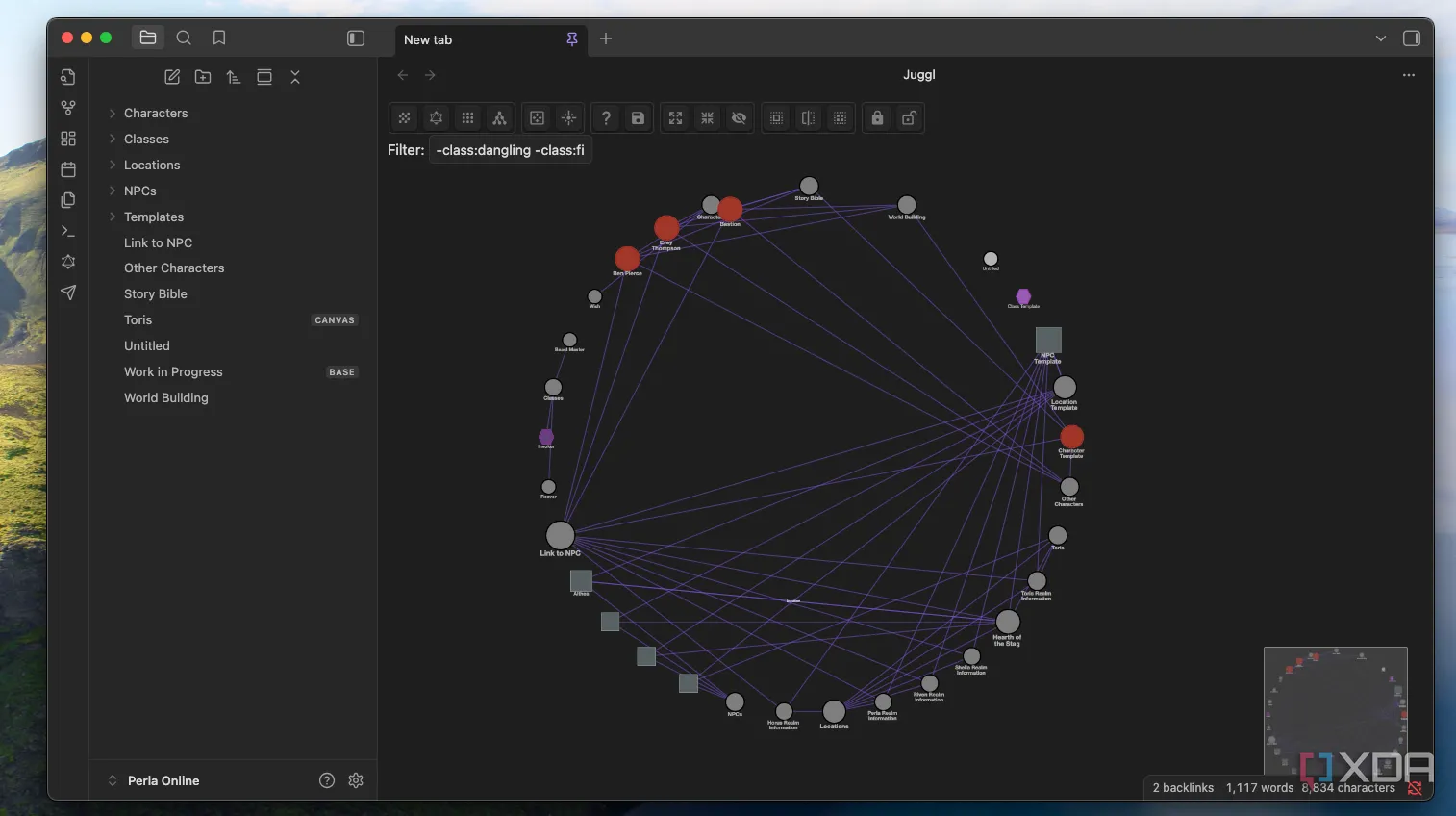 Hình ảnh plugin Juggl đang hoạt động, thể hiện khả năng trực quan hóa các mối liên kết ghi chú
Hình ảnh plugin Juggl đang hoạt động, thể hiện khả năng trực quan hóa các mối liên kết ghi chú
Việc plugin tiếp tục hoạt động mà không cần bất kỳ bản cập nhật gần đây nào là minh chứng cho sự ổn định của nó. Thực tế là nó hoạt động với các plugin của bên thứ ba khác là một điểm cộng nữa; không có nhà phát triển nào muốn tiếp tục hỗ trợ một plugin không hoạt động đúng cách. Mặc dù có rất nhiều plugin liên quan đến đồ thị khác nhau trong cộng đồng Obsidian, Juggl được cho là hữu ích và mạnh mẽ nhất.
Trải Nghiệm Cá Nhân: Juggl Đã Thay Đổi Cách Tôi Sắp Xếp Ý Tưởng
Plugin Juggl đã trở thành một phần quan trọng trong quy trình làm việc của tôi, đặc biệt là khi tôi cố gắng tạo ra các kết nối giữa các ghi chú khác nhau (trong trường hợp này là các nhân vật và cốt truyện). Phương pháp trực quan để kể chuyện khác với những gì tôi thường làm, và tôi nhận thấy rằng nó kích hoạt các phần khác nhau của bộ não tôi, giúp tôi khám phá các liên kết trong câu chuyện mà trước đây tôi chưa nhận ra.
Hãy thử trải nghiệm Juggl ngay hôm nay để biến Graph View của Obsidian thành một công cụ trực quan hóa kiến thức thực sự hữu ích. Bạn có thể tìm kiếm và cài đặt plugin này trực tiếp trong Obsidian.